Java SE ランタイム環境が見つかりませんでした
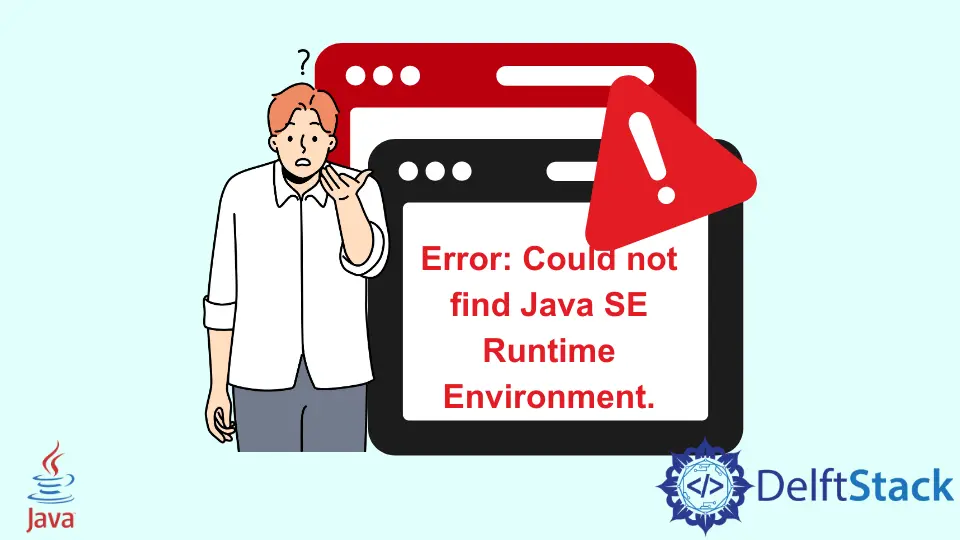
Java SE ランタイム環境が見つかりませんでしたというエラーは、ランタイム環境がインストールされている場合に発生する可能性があります。つまり、Java はメインのjava.dllファイルを見つけることができません。 このチュートリアルでは、Java でJava SE ランタイム環境が見つかりませんでしたというエラーを解決する方法を示します。
Java でのJava SE ランタイム環境が見つかりませんでしたというエラーを修正する
コマンド プロンプトから Java ファイルを開こうとすると、ランタイム環境が見つからない場合、Java SE ランタイム環境が見つかりませんでしたというエラーが発生することがあります。 発生するエラーを以下に示します。

このエラーの理由は次のとおりです。
- レジストリが壊れています。
- 環境変数に Java パスがありません。
- Java のインストール フォルダが移動されます。
java.dllファイルが削除または移動されます。
このエラーは簡単に修正できます。 上記の理由に対処する必要があります。 上記のすべての理由は、システム上の Java を削除して再インストールすることで解決できます。
以下の手順に従ってください。
-
以前にインストールされたすべてのバージョンの Java を削除します。
プログラムと機能アンインストール オプションを使用して実行できます。 -
Java キーを削除して、レジストリをクリーンアップします。
-
スタートメニューからレジストリエディタRegeditを開きます。 run にRegeditと書いて起動します。 -
HKEY_LOCAL_MACHINE/Software/Microsoft/Windows/CurrentVersion/Uninstallに移動します。 -
アンインストールを右クリックし、検索をクリックします。 -
現在の Java バージョンを入力して検索します。
-
鍵が見つかったら。 それを右クリックし、削除オプションを選択して確認します。
-
Java キーが削除されたら、Java を再インストールできます。

-
こちらからJavaの最新版をダウンロードしてください。
-
環境変数を正しく設定してください。 設定後、コマンド
echo %JAVA_HOME%で確認できます。JAVA_HOME - C:\Program Files\Java\jdk-17.0.2 Path - C:\Program Files\Java\jdk-17.0.2\bin -
新しいバージョンの Java が正常にインストールされ、環境変数が設定されると、
Java SE ランタイム環境が見つかりませんでしたという問題が解決されます。 -
コマンド
java -versionを実行して確認します。
上記のJava SE ランタイム環境が見つかりませんでしたというエラーのすべての理由は、手順で説明されているプロセスに従うことで解決されます。
Sheeraz is a Doctorate fellow in Computer Science at Northwestern Polytechnical University, Xian, China. He has 7 years of Software Development experience in AI, Web, Database, and Desktop technologies. He writes tutorials in Java, PHP, Python, GoLang, R, etc., to help beginners learn the field of Computer Science.
LinkedIn Facebook